Beállítása a Windows Live Mail
Mail kliens Windows Live Mail egy meglehetősen szép felület, akkor érdemes jelentkeznie a Windows Live ID (ha van).
Konfigurálása Windows Live Mail, akkor kérdezze meg a mail szerver a következő információkat:
Adatok bejövő kiszolgáló:
1) Vajon az IMAP-kiszolgáló, vagy csak POP.
3) hogy biztonságos kapcsolatot támogatja (SSL).
Kimenő szerver információk:
2) hogy biztonságos kapcsolatot támogat (SSL).
3) ha a hitelesítés szükséges.
Ha a program egy számítógépen fut az első alkalommal, akkor a program kérni fogja, hogy hozzon létre egy új fiókot, ha a program már elkezdődött, akkor meg kell tennie a következőket:
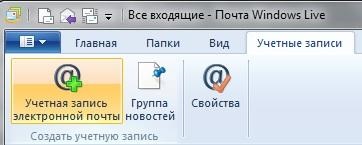
II) A megnyíló ablakban meg kell adnia a következő területeken:
Jelszó: - ide írja be a jelszót a postafiók. Ha azt szeretnénk, hogy programozni elfelejtette jelszavát, jelölje az „Emlékezzen erre a jelszót”.
Becenév az elküldött üzenetek: - Az itt megadott név jelenik meg a címzett e-mailek a területen „a”.
Tegyünk egy pipa a „Beállítás szerver beállításokat kézzel” és kattintson a „Tovább” gombra.
Ennek megfelelően meg kell jelölje be a négyzetet, ha azt szeretné, hogy megadja az új fiók az alapértelmezett fiókot.
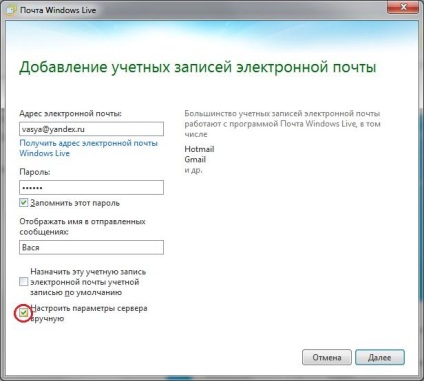
III) Most meg kell adni a beállításokat tanult a levelező szerver.
Példaként, a beállításokat a Yandex (Yandex):
Adatok bejövő kiszolgáló:
1) Server Type: - IMAP.
3) pipálja a "biztonságos kapcsolatot (SSL)".
4) Hitelesítési mód: - sima.
Kimenő szerver információk:
2) pipálja a "biztonságos kapcsolatot (SSL)".
3) pipálja az „Authentication Required”.
Amikor kész az összes mezőt, kattintson a „Tovább” gombra.
